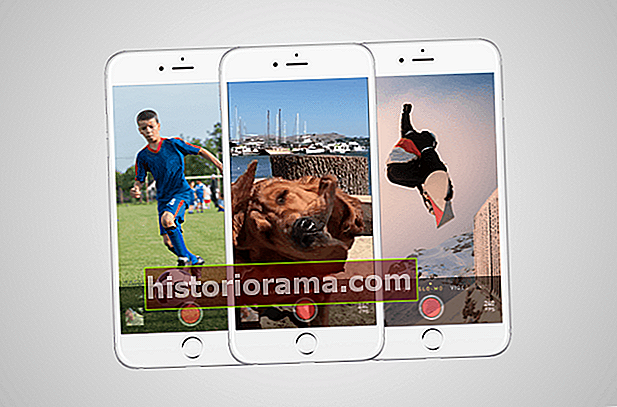Baví vaše děti Nintendo Switch? Vzhledem k právě spuštěné konzoli jste jim možná umožnili trávit většinu času hraním Dech divočiny. Ale už je to pár dní, takže může být čas začít nastavovat některá základní pravidla - to je místo, kde přichází rodičovská kontrola. Můžete je nastavit buď na samotné konzole, nebo prostřednictvím Nintendo Switch Parental Controls, aplikace pro iOS a Android, která vám poskytuje několik dalších funkcí, jako je nastavení časových limitů a vzdálené monitorování využití přepínače. Zde je návod, jak použít obě metody rodičovské kontroly.
Rodičovská kontrola na přepínači
Samotná implementace rodičovské kontroly na konzoli umožňuje omezit hry podle hodnocení a věku ESRB, blokovat zveřejňování příspěvků na sociálních médiích a komunikaci s ostatními uživateli (jakmile jsou k dispozici).
Rodičovská kontrola je pátá možnost v nastavení systému. Jakmile budete uvnitř, budete si chtít vybrat Použijte tuto konzolu.
Předchozí Další 1 z 2

Na konfigurační stránce uvidíte Úroveň omezení v horní části a čtyři kategorie obsahu pod ní: Omezený software, Zveřejňování na sociálních médiích, Komunikace s ostatními a Organizace hodnocení softwaru. Ve výchozím nastavení je systém hodnocení propojen s vaším regionálním orgánem pro hodnocení obsahu, jako je ESRB v Severní Americe, ale lze jej změnit tak, aby odrážel jiné mezinárodní skupiny hodnocení.

Klikněte na Úroveň omezenía budete mít na výběr ze čtyř možností: Teen, Pre-Teen, Dítě, a Vlastní nastavení. Pokud si vyberete některou ze tří přednastavených úrovní, čtyři kategorie obsahu se automaticky přizpůsobí tak, aby odpovídaly systému hodnocení Nintendo. Pokud zvolíte nastavení na úrovni dítěte, uzamkne se funkce sdílení obrázků na sociálních médiích, zablokují se komunikační funkce a umožní se hrát pouze hry od 8 let. Pre-teen nastavení nabízí stejná omezení, ale zvyšuje věkové omezení na 13. Teen nastavení je ve skutečnosti docela zbytečné, protože jediné omezení her, které umisťuje, je pro ty, které mají hodnocení od 18 let - nechvalně známé hodnocení Only Only sotva používané protože mnoho maloobchodníků ji nebude nosit a Nintendo na žádné ze svých platforem stejně nikdy neměla hru AO.
Předchozí Další 1 ze 3 Dítě
Dítě  Pre-Teen
Pre-Teen  Teen
Teen Existuje možnost, že se budete chtít rozhodnout pro vlastní nastavení, pokud je vaše dítě ve věku od 8 do 13 let. Řada her vydaných společností Nintendo, včetně The Legend of Zelda: Breath of the Wild, získejte všem 10+ hodnocení. Pokud nechcete, aby vaše dítě mělo přístup k hrám, které ESRB hodnotí jako Teen, ale přesto si přejete, aby hrálo Linkovo nejnovější dobrodružství, vyberte Vlastní nastavení a upravte Omezený software kategorie Hry hodnocené od 10 let. Nezapomeňte také upravit Zveřejňování na sociálních médiích a Komunikace s ostatními možnost, kterou považujete za vhodnou, protože zadání vlastního nastavení automaticky vrátí všechna nastavení na neomezená.

Až dokončíte výběr požadovaného nastavení, klikněte na Další a budete vyzváni k zadání a potvrzení čtyřmístného špendlíku. Když se vrátíte na domovskou obrazovku, uvidíte ve středu nahoře na obrazovce bublinu pro rodičovskou kontrolu. Nastavení můžete zapnout a vypnout kliknutím na něj a zadáním kódu PIN. Vždy se můžete vrátit a upravit nastavení v průběhu času.

Vymazání nastavení na přepínači
Pokud již rodičovskou kontrolu nepotřebujete, vraťte se do nastavení. Stiskněte tlačítko X vpravo Joy-Con a budete vyzváni k potvrzení odstranění. Kontrolou bubliny na domovské obrazovce můžete kdykoli zjistit, zda je v systému uložena rodičovská kontrola.

Rodičovská kontrola v aplikaci
 Julian Chokkattu / Digital Trends Julian Chokkattu / Digital Trends Pro vylepšenou kontrolu času přepínání vašeho dítěte nabízí aplikace rodičovské kontroly Nintendo několik dalších funkcí: nastavení časových limitů a systém upozornění pro sledování aktivity vašeho dítěte. Znovu jděte doNastavení v nabídce Přepínač a vyberteRodičovskýřízení. Zde můžete zvolit použití přepínače nebo aplikace ke konfiguraci ovládacích prvků - zde přidáte registrační číslo pro spárování přepínače se smartphonem nebo tabletem. Jakmile se přihlásíte pomocí svého Nintendo ID, budete muset spárovat Switch s aplikací. Pokud jste to ještě neudělali, budete si muset vytvořit účet, ale k jeho ovládání nemusíte používat stejný účet, jako je přepínač.
Julian Chokkattu / Digital Trends Julian Chokkattu / Digital Trends Pro vylepšenou kontrolu času přepínání vašeho dítěte nabízí aplikace rodičovské kontroly Nintendo několik dalších funkcí: nastavení časových limitů a systém upozornění pro sledování aktivity vašeho dítěte. Znovu jděte doNastavení v nabídce Přepínač a vyberteRodičovskýřízení. Zde můžete zvolit použití přepínače nebo aplikace ke konfiguraci ovládacích prvků - zde přidáte registrační číslo pro spárování přepínače se smartphonem nebo tabletem. Jakmile se přihlásíte pomocí svého Nintendo ID, budete muset spárovat Switch s aplikací. Pokud jste to ještě neudělali, budete si muset vytvořit účet, ale k jeho ovládání nemusíte používat stejný účet, jako je přepínač. Po spárování můžete na přepínači nastavit denní dobu přehrávání - od pouhých 15 minut (což se zdá kruté) až po šest hodin. Stejně jako na samotném přepínači můžete také omezit možnost zveřejňovat snímky obrazovky z her na sociální média, sdílet informace o profilu a chatovat s uživateli (jakmile bude tato funkce k dispozici).
U samotných her můžete nastavit omezení založené na věkové skupině, aby vaše děti nehrály hry, které považujete za nevhodné. Výše uvedené pokyny platí také zde, protože aplikace nabízí stejné výchozí věkové skupiny a vlastní nastavení.
Předchozí Další 1 z 2 Julian Chokkattu / Digitální trendy
Julian Chokkattu / Digitální trendy  Julian Chokkattu / Digitální trendy
Julian Chokkattu / Digitální trendy Jakmile úspěšně nastavíte upřednostňovanou rodičovskou kontrolu pro přepínač, získáte přístup k výchozímu zobrazení aplikace. Zde můžete vidět, jak dlouho vaše dítě hraje na Switchi a které hře, a můžete si také prohlédnout měsíční shrnutí. Je to také úhledný způsob, jak si může každý zkontrolovat svoji aktivitu na Switchi, i když možná budete chtít vypnout všechna omezení. Data se nezaznamenávají v reálném čase, nýbrž v několika bodech během dne.
Posuňte se kNastavení konzoly změnit PIN aplikace na něco, co si pamatujete, nebo jednoduše použít náhodně vygenerovaný PIN, který je k dispozici.



Zrušení registrace aplikace
Pokud chcete přestat používat rodičovskou kontrolu, jednoduše přejděte na stránkuNastavení v nabídce Switch a přejděte naRodičovská kontrola aNastavení rodičovské kontroly. Poté klepněte naZrušit registraci aplikace, spusťte aplikaci a najděte svůj pin uvnitřNastavení konzoly. Poté jej zadejte do přepínače. Julian Chokkattu / Digitální trendy Julian Chokkattu / Digitální trendy To je vše! Vaše zařízení a aplikace již nejsou spárovány a rodičovská kontrola byla vypnuta. Až bude online služba Nintendo spuštěna později v tomto roce, budete moci přidat další omezení, což vám mimo jiné umožní omezit příspěvky vašeho dítěte na sociálních médiích a komunikaci s ostatními hráči.
Julian Chokkattu / Digitální trendy Julian Chokkattu / Digitální trendy To je vše! Vaše zařízení a aplikace již nejsou spárovány a rodičovská kontrola byla vypnuta. Až bude online služba Nintendo spuštěna později v tomto roce, budete moci přidat další omezení, což vám mimo jiné umožní omezit příspěvky vašeho dítěte na sociálních médiích a komunikaci s ostatními hráči.